مقدمه:
C-Log چیست و چرا اهمیت دارد؟

وقتی صحبت از فیلمبرداری حرفهای با دوربینهای کانن میشود، یکی از اولین اصطلاحاتی که بین فیلمبرداران و تدوینگران شنیده میشود، Canon Log یا به اختصار C-Log است.
C-Log در واقع یک پروفایل تصویر (Picture Profile) است که توسط کمپانی کانن برای دوربینهای DSLR، میرورلس و سینمایی خود طراحی شده تا کاربران بتوانند بیشترین دامنه دینامیکی (Dynamic Range) را از سنسور دوربین استخراج کنند.
به زبان ساده:
اگر یک صحنه پرنور با سایههای عمیق را با پروفایل استاندارد فیلمبرداری کنید، احتمالاً یا آسمان سفید میشود (هایلایت میسوزد) یا جزئیات در سایهها کاملاً تاریک و غیرقابل استفاده میشود. اما وقتی همان صحنه را با C-Log ضبط کنید، جزئیات بیشتری در هر دو سمت روشنایی و تاریکی حفظ میشود و در مرحله تدوین میتوانید با اصلاح رنگ (Color Grading) تصویر نهایی دلخواه خود را بسازید.
بنابراین C-Log برای چه کسانی اهمیت دارد؟
کسانی که به کیفیت سینمایی علاقهمندند.
افرادی که میخواهند تصاویر خام (Flat) بگیرند و بعداً در نرمافزار آنها را پردازش کنند.
تیمهای تولید محتوا، تبلیغات و فیلمبرداری که به انعطافپذیری بالا نیاز دارند.
تاریخچه و معرفی C-Log
کمپانی کانن اولین بار C-Log را برای دوربینهای سینمایی (Cinema EOS Series) معرفی کرد؛ دوربینهایی مثل Canon C300 و C500 که به طور ویژه برای تولید محتوای سینمایی طراحی شده بودند.
بعدها با توجه به استقبال کاربران، کانن تصمیم گرفت این قابلیت را به دوربینهای DSLR و میرورلس نیز اضافه کند تا طیف وسیعتری از فیلمبرداران به آن دسترسی داشته باشند. برای مثال:
در دوربین Canon 5D Mark IV، با آپدیت Firmware قابلیت ضبط در حالت C-Log اضافه شد.
در سری جدیدتر مانند Canon EOS R5، R6 و R6 Mark II این قابلیت به صورت پیشفرض وجود دارد.
دوربینهای سینمایی حرفهای کانن همزمان نسخههای پیشرفتهتری مثل C-Log 2 و C-Log 3 را دریافت کردند.
نسخههای مختلف Canon Log
C-Log (نسخه اول)
اولین نسخه معرفی شده توسط کانن
دامنه دینامیکی حدود 12 استاپ
مناسب برای بیشتر پروژههای نیمهحرفهای و حرفهای
در مدلهایی مثل 5D Mark IV، EOS R، 1DX Mark III وجود دارد
C-Log 2
نسخه ارتقاء یافته با دامنه دینامیکی بیشتر (حدود 15 استاپ)
اطلاعات سایهها بسیار بهتر ثبت میشود
بیشتر در دوربینهای سینمایی (Cinema EOS) مثل C300 Mark III و C500 استفاده میشود
به نوردهی دقیقتر نیاز دارد و کار در پست پروداکشن کمی پیچیدهتر است
C-Log 3
ترکیبی از قابلیتهای C-Log و C-Log 2
دامنه دینامیکی بالا (تا 14 استاپ)
سادهتر از C-Log 2 برای اصلاح رنگ
در دوربینهای جدید مانند Canon R5 C، R6 Mark II، EOS C70 در دسترس است
دوربینهای کانن و پشتیبانی از Canon Log
۱. Canon EOS 5D Mark IV
یکی از اولین DSLRهای فولفریم کانن که با آپدیت Firmware به C-Log مجهز شد.
ویژگیها:
ضبط با C-Log باعث میشه دامنه دینامیکی تصویر به شکل محسوسی افزایش پیدا کنه.
خروجی 8-bit 4:2:0 داخل دوربین و 8-bit 4:2:2 از طریق HDMI.
برای کسانی که در پروژههای مستند یا تبلیغاتی کار میکنن، گزینهای عالی محسوب میشه.
نکته تعمیرکارانه (از نگاه ما که توی کار سرویس دوربین هستیم): فعال کردن C-Log در 5D Mark IV گرمای بیشتری تولید میکنه چون پردازش تصویر سنگینتر میشه. بنابراین باید سیستم خنککننده داخلی (هیتسینک CPU) در سرویسهای دورهای حتماً بررسی بشه.
۲. Canon EOS R و EOS RP
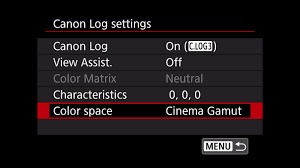
اولین نسل میرورلسهای کانن.
EOS R به صورت رسمی C-Log داره.
EOS RP به دلیل محدودیت سختافزاری، پروفایل C-Log نداره.
خروجی:
EOS R امکان ضبط با C-Log رو هم داخل کارت و هم از طریق HDMI به شکل 10-bit 4:2:2 ارائه میده.
استفاده: مناسب برای یوتیوبرها و فیلمبردارانی که دنبال کیفیت بالاتر از DSLR هستن.
۳. Canon EOS R5 و R6
نسل دوم میرورلسهای فولفریم کانن، انقلابی در فیلمبرداری رقم زدن.
R5:
ضبط داخلی 8K RAW و 4K HQ
پشتیبانی از C-Log و C-Log 3
خروجی 10-bit 4:2:2 با عمق رنگ فوقالعاده
کاربرد: فیلمبرداری سینمایی و حرفهای
R6:
ضبط 4K تا 60fps
پشتیبانی از C-Log (ولی نه C-Log 2 یا 3 در نسخه اول)
نسخه R6 Mark II بعداً با C-Log 3 عرضه شد.
نکته فنی: در تعمیر R5 و R6 گاهی به دلیل فشار زیاد روی پردازنده Digic X هنگام ضبط با C-Log، حرارت زیادی تولید میشه. این موضوع نیاز به چککردن Thermal Paste و ماژول Dissipation داره.
۴. Canon EOS R5 C
این مدل یک هیبرید کامل بین Cinema EOS و میرورلس عکاسی است.
قابلیت ضبط C-Log، C-Log 2 و C-Log 3
خروجی RAW با کیفیت بالا
طراحی شده برای کسانی که هم عکاسی میکنن و هم نیاز به قابلیتهای سینمایی دارن.
این دوربین به دلیل داشتن فن داخلی، مشکل داغ شدن کمتری نسبت به R5 داره.
۵. Canon EOS C70
اولین دوربین سینمایی کانن با مانت RF.
از C-Log 2 و C-Log 3 پشتیبانی میکنه.
برای فیلمسازان مستقل و تبلیغاتی گزینهای فوقالعاده است.
قابلیت DGO (Dual Gain Output) همزمان با C-Log دامنه دینامیکی رو به شکل چشمگیری افزایش میده.
۶. سری Cinema EOS (مثل C300 Mark III و C500 Mark II)
اینها همون جایی هستن که C-Log متولد شد.
تقریباً همه نسخهها (C-Log، C-Log 2 و C-Log 3) در دسترس هستن.
خروجی 12-bit RAW و ProRes.
انتخاب حرفهایها برای فیلمهای بلند و پروژههای سینمایی.
چرا C-Log برای فیلمبرداران مهم است؟
دامنه دینامیکی بالا: ثبت جزئیات در سایهها و روشنایی.
انعطاف در تدوین: امکان Color Grading حرفهای.
ظاهر سینمایی: خروجی Flat اولیه که در تدوین میشه هر استایل تصویری به اون داد.
یکپارچگی بین مدلها: وقتی چند دوربین کانن در یک پروژه استفاده میشن، C-Log کمک میکنه خروجیها همخوانی داشته باشن.
مقایسه Canon Log با S-Log سونی و V-Log پاناسونیک
وقتی حرف از پروفایلهای Log میشه، معمولاً سه برند اصلی بیشترین توجه رو به خودشون جلب میکنن:
Canon Log (C-Log) – مخصوص دوربینهای کانن
Sony S-Log – مخصوص دوربینهای سونی
Panasonic V-Log – مخصوص دوربینهای پاناسونیک
برای اینکه دقیق بفهمیم C-Log کانن چه مزیتهایی داره، باید جزئیات فنی رو بررسی کنیم.
۱. دامنه دینامیکی (Dynamic Range)
Canon C-Log:
در نسخه C-Log 3 میتونه تا ۱۴ استاپ دامنه دینامیکی ثبت کنه.
بیشتر مناسب کارهای مستند و تبلیغاتی با نور کنترلشده.
Sony S-Log3:
تا ۱۵ استاپ دامنه دینامیکی.
به شدت Flat و نیازمند Grading حرفهای.
Panasonic V-Log:
حدود ۱۴+ استاپ (بسته به مدل).
نزدیکترین پروفایل به Curve های سینمایی ARRI.
از نگاه تعمیرکار (یعنی ما که دوربینها رو باز میکنیم): فعال بودن پروفایلهای Log پردازش بیشتری روی Image Processor وارد میکنه. به همین خاطر در دوربینهایی مثل سونی A7S III یا کانن R5 باید همیشه وضعیت خنککنندگی (فن، هیتسینک یا Thermal Pads) بررسی بشه.
۲. پیچیدگی در تدوین (Color Grading)
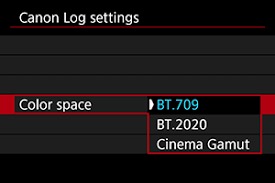
C-Log:
Curve نرمتری نسبت به S-Log داره.
کار باهاش راحتتره و نیاز به اصلاح رنگ افراطی نداره.
مناسب برای تدوینگرانی که زمان زیادی برای اصلاح رنگ ندارن.
S-Log3:
بیشترین انعطاف رو میده ولی خروجی اولیه خیلی Flat و بیرنگه.
اگر تدوینگر حرفهای نباشه، نتیجه ضعیف درمیاد.
V-Log:
یک گزینه بینابین؛ Flat هست اما LUTهای آماده زیادی براش وجود داره.
۳. خروجی و Bit Depth
Canon C-Log:
در مدلهای R5 / R6 II خروجی 10-bit 4:2:2 داره.
کیفیت بالا و حجم قابل قبول.
Sony S-Log:
در A7S III و FX3 خروجی 10-bit 4:2:2 با H.265 ارائه میده.
برای کارهای سنگینتر مناسبتره.
Panasonic V-Log:
معمولاً با ضبط ProRes یا RAW روی رکوردرهای اکسترنال بهترین نتیجه رو میده.
۴. راحتی برای فیلمبرداران
C-Log:
به درد فیلمسازان عروسی، تبلیغاتی و مستندسازها میخوره.
سریعتر میشه به تصویر قابل استفاده رسید.
S-Log:
بیشتر برای کارهای سینمایی و پروژههایی که تیم تدوین حرفهای دارن.
V-Log:
گزینهای محبوب برای فیلمبرداران مستقل که به ظاهر سینمایی نزدیکتر علاقه دارن.
۵. پایداری حرارتی (Heat Management)
دوربینهای کانن مثل R5 C فن داخلی دارن و برای ضبط طولانی با C-Log مناسبن.
در سونی (مثل A7 IV) هنگام ضبط با S-Log و 4K60fps گاهی خطای Overheat میاد.
پاناسونیک S1H یا GH6 به خاطر طراحی فن و تهویه داخلی، در استفاده طولانیمدت با V-Log پایدارتر عمل میکنن.
نتیجهگیری مقایسه
اگر انعطاف حداکثری میخواید → سراغ S-Log سونی برید.
اگر ظاهر سینمایی و نزدیک به ARRI میخواید → V-Log پاناسونیک گزینه بهتره.
اگر یک Workflow سریع، ساده و مطمئن میخواید → C-Log کانن بهترین انتخابه.
آموزش قدمبهقدم استفاده از Canon Log (C-Log) در دوربینهای کانن
بسیاری از فیلمبرداران تازهکار وقتی برای اولین بار C-Log رو فعال میکنن، به خاطر تصویر Flat (بیرنگ و کمکنتراست) دچار شوک میشن. ولی اگه مراحل درست رو رعایت کنن، بهترین خروجی رو خواهند گرفت.
۱. فعالسازی Canon Log در منو
۱. دوربین رو روشن کنید.
۲. وارد منوی Shooting (منوی قرمز رنگ) بشید.
۳. بخش Picture Style / Canon Log رو پیدا کنید.
۴. گزینه Enable رو فعال کنید.
۵. در مدلهایی مثل EOS R5 / R6 II / 1DX Mark III میتونید بین C-Log، C-Log2 و C-Log3 انتخاب کنید.نکته تعمیرکاری: بعضی مشتریها فکر میکنن وقتی تصویر Flat میشه، سنسور یا پردازنده دوربین مشکل پیدا کرده. اینجا وظیفه ماست که توضیح بدیم این خروجی کاملاً طبیعی و مخصوص C-Log هست.
۲. انتخاب پروفایل مناسب (C-Log – C-Log2 – C-Log3)
C-Log: نسخه سبکتر، راحتتر برای ادیت سریع.
C-Log2: گستردهترین دامنه دینامیکی ولی نیازمند ادیت سنگین.
C-Log3: تعادل بین کیفیت و سادگی؛ محبوبترین گزینه.
۳. تنظیمات پیشنهادی دوربین در حالت C-Log
ISO:
برای C-Log حداقل ISO معمولاً 400 یا بالاتر هست.
در C-Log3 حداقل ISO روی بعضی مدلها به 800 میرسه.
Shutter Speed:
قانون ۱۸۰ درجه رو رعایت کنید → یعنی اگر روی 25fps فیلم میگیرید، شاتر روی 1/50s باشه.
White Balance:
همیشه Manual WB انتخاب کنید (مثلاً 5600K برای نور روز).
در حالت Auto WB اصلاح رنگ سختتر میشه.
Bit Depth / Color Sampling:
اگر کارت حافظه و دوربین اجازه میده، 10-bit 4:2:2 ضبط کنید.
تفاوتش در Post-Production خیلی محسوسه.
۴. مانیتورینگ در هنگام فیلمبرداری
یکی از مشکلات بزرگ C-Log اینه که خروجی روی LCD دوربین خیلی Flat دیده میشه.
راهحل:در منو بخش View Assist رو فعال کنید.
View Assist به صورت LUT Rec.709 روی مانیتور اعمال میکنه ولی فایل اصلی همچنان C-Log باقی میمونه.
اگر رکوردر اکسترنال مثل Atomos Ninja V دارید، میتونید LUT اختصاصی Canon Log رو روی رکوردر لود کنید.
۵. ذخیره و انتقال فایلها
حتماً از کارت حافظه پرسرعت (V90 یا CFexpress) استفاده کنید، چون C-Log به خصوص در 10-bit حجم زیادی داره.
بعد از ضبط، فایلها رو روی دو هارد جداگانه (Backup 1 و Backup 2) کپی کنید.
۶. تدوین و Color Grading
۱. فایل رو وارد نرمافزار (Premiere Pro یا DaVinci Resolve) کنید.
2. در تایملاین روی فایل LUT مخصوص Canon Log → Rec.709 اعمال کنید.
3. اگر LUT آماده ندارید، میتونید با دست:کنتراست رو کمی افزایش بدید.
Saturation رو بین +20 تا +30 بالا ببرید.
Shadows رو باز و Highlights رو کمی پایین بیارید.
برای C-Log3 معمولاً یک Curve ملایم S شکل بهترین نتیجه رو میده.
۷. کاربرد عملی برای مشتریان
عروسی و مراسمها: با C-Log رنگ پوست خیلی نرم و طبیعی میشه.
تبلیغاتی: برای تبلیغات محصول میشه رنگها رو جذابتر کرد.
مستند: به خاطر دامنه دینامیکی، جزئیات سایه و نور خیلی بهتر ثبت میشه.
اشتباهات رایج کاربران در استفاده از Canon Log (C-Log) و راهکار رفع آنها
وقتی کاربران تازهکار یا حتی نیمهحرفهای با C-Log کار میکنن، اغلب مشکلات مشابهی پیش میاد. شناخت این اشتباهات به مخاطب کمک میکنه هم کیفیت خروجی بالاتر بره و هم شما به عنوان تعمیرکار حرفهای (وحید احمدیپور – اطمینان کمرا) بتونی نکات کاربردی برای مشتری توضیح بدی.
۱. تصویر خیلی Flat و بیرنگ
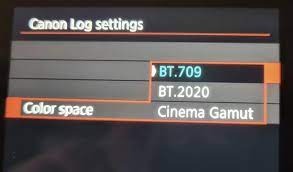
علت:
این طبیعت C-Log هست؛ خروجی اولیه برای اینکه دامنه دینامیکی بیشتری ثبت بشه، Flat و بدون کنتراست گرفته میشه.
راهکار:
استفاده از View Assist یا LUT روی مانیتور تا تصویر هنگام فیلمبرداری دیداری مناسب داشته باشه.
در Post-Production حتماً از LUT مخصوص C-Log یا اصلاح دستی Color Grading استفاده کنید.
۲. نویز در سایهها
علت:
استفاده از ISO پایین یا نوردهی نامناسب
عدم رعایت ETTR (Expose to the Right)
راهکار:
حداقل ISO برای C-Log 400 (C-Log3 در بعضی مدلها 800)
نوردهی را طوری تنظیم کنید که هیستوگرام سمت راست (Highlight) نزدیک به Saturation Limit باشه ولی Clip نشه.
۳. هایلایت سوخته
علت:
استفاده از پروفایلهای Log بدون توجه به نور محیط
نور مستقیم خورشید یا منابع روشن
راهکار:
استفاده از ND Filter متغیر یا Fixed
استفاده از C-Log2 یا C-Log3 که Dynamic Range بیشتری دارن
بررسی Histogram و Waveform در هنگام فیلمبرداری
۴. تنظیم White Balance اشتباه
علت:
استفاده از Auto WB
تغییرات نور محیطی
راهکار:
همیشه Manual White Balance تنظیم کنید
یا در صورت تغییر سریع نور محیط، از Kelvin Mode استفاده کنید
۵. کارت حافظه غیر مناسب
علت:
استفاده از کارتهای پایینرده یا سرعت پایین (UHS-I یا UHS-II نامناسب)
ظرفیت کم که باعث توقف ضبط بشه
راهکار:
استفاده از کارتهای V90 یا CFexpress برای ضبط 10-bit 4:2:2 یا 12-bit RAW
حتماً قبل از فیلمبرداری کارت را فرمت کنید
۶. تنظیمات شاتر و فریم ریت اشتباه
علت:
عدم رعایت قانون ۱۸۰ درجه
ثبت فریم با شاتر خیلی پایین یا خیلی بالا
راهکار:
شاتر = 1 / (فریم ریت × 2)
مثال: 25fps → شاتر 1/50s
برای فریم ریت بالا، حتماً سرعت شاتر را متناسب تنظیم کنید
۷. عدم استفاده از LUT مناسب در Post
علت:
انتظار خروجی رنگ آماده بدون Grading
استفاده از LUT غیر سازگار با مدل دوربین
راهکار:
استفاده از LUT رسمی Canon برای C-Log یا LUTهای سفارشی
اصلاح دستی در نرمافزارهای DaVinci Resolve, Premiere Pro, Final Cut Pro
۸. ضبط طولانی باعث Overheat
علت:
فشار پردازش بالا هنگام ضبط 4K یا 8K در C-Log
نبود سیستم خنککننده مناسب (مثل فن داخلی در R5C)
راهکار:
استفاده از دوربین با تهویه مناسب یا رکوردر اکسترنال
استراحت دادن دوربین در پروژههای طولانی
با رعایت این نکات، کاربران میتونن بهترین نتیجه رو از C-Log کانن بگیرن، و شما هم به عنوان تکنسین حرفهای میتونید به راحتی مشکلات رو تشخیص بدید و راهنمایی کنید.
نکات حرفهای Color Grading مخصوص Canon Log (C-Log) در دوربینهای کانن
۱. آمادهسازی فایلها برای تدوین
قبل از شروع Color Grading، مطمئن شوید که:
فایلها از کارت حافظه سریع و با کیفیت بالا استخراج شدهاند (مثلاً 10-bit 4:2:2 یا 12-bit RAW).
LUT رسمی Canon برای مدل دوربین خود را دارید (C-Log / C-Log2 / C-Log3).
نرمافزار تدوین شما تنظیمات Rec.709 یا Rec.2020 برای خروجی دارد.
نکته تعمیرکاری: وقتی فایل RAW یا 10-bit 4:2:2 ضبط میکنید، فشار روی پردازنده افزایش پیدا میکنه؛ در R5 یا R6، حتماً از تهویه مناسب مطمئن باشید تا Overheat رخ نده.
۲. اصلاح رنگ اولیه (Primary Correction)
الف) Exposure
بررسی Histogram و Waveform
اطمینان از اینکه Highlights و Shadows به درستی ضبط شدهاند
تکنیک Expose to the Right (ETTR) برای افزایش جزئیات سایهها بدون ایجاد نویز
ب) White Balance
تطبیق دقیق با نور محیط
استفاده از Kelvin Mode یا Color Temperature Shift برای اصلاح رنگ
ج) Contrast
با ابزار Lift / Gamma / Gain در DaVinci یا Curves در Premiere
ایجاد S-Curve ملایم برای افزایش جذابیت بدون از دست رفتن جزئیات
۳. استفاده از LUTهای Canon
LUTها خروجی Flat C-Log را به Rec.709 یا Rec.2020 تبدیل میکنند
Canon LUT های رسمی:
C-Log to Rec.709
C-Log2 to Rec.709
C-Log3 to Rec.709
نکته حرفهای: همیشه LUT را روی Adjustment Layer یا Node اول اعمال کنید، سپس سایر اصلاحات رنگ را انجام دهید.
۴. اصلاح رنگ ثانویه (Secondary Correction)
الف) رنگ پوست
انتخاب دقیق HSL (Hue / Saturation / Luminance)
برای پوست انسان، معمولاً Hue بین 0 تا 50 درجه و Saturation متوسط مناسب است
ب) رنگ محیط
تفکیک Foreground و Background با Power Windows یا Masking
استفاده از Color Wheels برای تطبیق رنگهای متفاوت در صحنه
ج) کاهش نویز
در Shadow یا Low Light
استفاده از Noise Reduction نرمافزاری (DaVinci / Neat Video)
مراقب باشید بیش از حد نویزگیری نکنید تا جزئیات از بین نرود
۵. کار با C-Log2 و C-Log3
C-Log2: دامنه دینامیکی بسیار بالا، مناسب برای سینما
نیاز به LUT دقیق یا اصلاح دستی پیچیدهتر
Shadows را با دقت بیشتری باز کنید تا نویز ایجاد نشود
C-Log3: تعادل بین سادگی و گستره دینامیکی
سریعتر از C-Log2
خروجی تقریبا نزدیک به Rec.709 بعد از یک LUT استاندارد
۶. تکنیکهای حرفهای
Selective Color Grading: اصلاح رنگ فقط در بخشهای مشخص
HDR Highlight Recovery: بازیابی جزئیات هایلایت در C-Log2
Shadow Lift Matching: برای تطبیق سایهها بین چند دوربین
Skin Tone Line: حفظ رنگ طبیعی پوست با استفاده از Vectorscope
۷. نکات ویژه برای مدلهای مختلف
5D Mark IV: LUT محدود، بهتر است اصلاح دستی انجام شود
R5 / R6 II: 10-bit داخلی و LUT پیشرفته، امکان HDR grading
C70 / C300 Mark III: 12-bit RAW، بهترین نتیجه در DaVinci Resolve با LUT رسمی
۸. خروجی نهایی
قبل از Export، بررسی کنید که:
هیچ Highlight یا Shadow Clip نشده
Saturation و Contrast یکنواخت باشد
Gamma و Color Space مطابق خروجی مورد نظر باشد (Rec.709 برای تلویزیون، Rec.2020 برای HDR)
C-Log چیست و چرا مهم است؟
C-Log یک پروفایل تصویر Flat و Low Contrast است که توسط کانن طراحی شده تا دامنه دینامیکی (Dynamic Range) حداکثری از سنسور دوربین استخراج شود. این ویژگی باعث میشود در صحنههای با نور شدید و سایههای عمیق، جزئیات بیشتری ثبت شود و در مرحله تدوین بتوانید تصویر را کاملاً حرفهای اصلاح رنگ کنید.
تاریخچه و نسخهها:
C-Log: نسخه پایه و ساده، مناسب DSLR و میرورلس
C-Log2: دامنه دینامیکی بسیار بالا، مناسب پروژههای سینمایی
C-Log3: تعادل بین دامنه دینامیکی بالا و راحتی در اصلاح رنگ
نسخههای جدید در دوربینهای R5 C، R6 Mark II و سری Cinema EOS ارائه شدهاند.
مدلهای کانن پشتیبانیکننده:
DSLR: 5D Mark IV, 1DX Mark III
میرورلس: EOS R, R5, R6, R6 II, R7, R8
سینمایی: C70, C200, C300 Mark III, C500, C700
هر مدل ویژگیها و محدودیتهای خود را دارد؛ مثلاً R5 ضبط 8K دارد و R6 II ضبط 4K با C-Log3 را ارائه میدهد.
مزایا و کاربردها:
افزایش Dynamic Range
انعطاف در Color Grading و Post Production
مناسب برای پروژههای سینمایی، تبلیغاتی، مستند و حتی تولید محتوا در شبکههای اجتماعی
ایجاد ظاهر سینمایی و حرفهای
اشتباهات رایج کاربران:
تصویر Flat و بیرنگ
نویز در سایهها
سوختن هایلایتها
White Balance اشتباه
استفاده از کارت حافظه غیر استاندارد
ضبط طولانی باعث Overheat
تمام این مشکلات با تنظیمات صحیح ISO، شاتر، WB، کارت حافظه مناسب و استفاده از LUT قابل حل هستند.
Color Grading حرفهای:
اصلاح اولیه (Exposure, White Balance, Contrast)
استفاده از LUT رسمی Canon
اصلاح ثانویه (Selective Color, Skin Tone, Shadows, Highlights)
تکنیکهای حرفهای: HDR Highlight Recovery, Shadow Lift Matching, Skin Tone Line
بررسی خروجی نهایی: Rec.709 یا Rec.2020 بسته به نوع پروژه
مقایسه با دیگر پروفایلهای Log:
S-Log سونی: بیشترین انعطاف ولی نیاز به تدوین حرفهای
V-Log پاناسونیک: نزدیک به سینمایی و HDR
C-Log کانن: راحتتر برای Workflow سریع و خروجی سینمایی با حداقل اصلاح رنگ
نکات تخصصی از نگاه تعمیرکار (وحید احمدیپور – اطمینان کمرا):
ضبط با C-Log فشار پردازنده را افزایش میدهد → بررسی خنککننده و هیتسینک ضروری است
برخی مشکلات Flat یا نویز را کاربران با خراب بودن دوربین اشتباه میگیرند
استفاده طولانی در پروژههای سنگین میتواند دمای داخلی دوربین را بالا ببرد
جمعبندی نهایی:
C-Log کانن برای فیلمبرداران و تولیدکنندگان محتوا، یک ابزار حرفهای و ضروری است که:
جزئیات سایه و روشنایی را حفظ میکند
امکان تصحیح رنگ پیشرفته را فراهم میکند
برای پروژههای سینمایی، تبلیغاتی، مستند و تولید محتوا کاربردی است
در کنار رعایت نکات ضبط، نگهداری و خنککنندگی، بهترین نتیجه را ارائه میدهد
با رعایت تنظیمات صحیح، استفاده از LUT و اصلاح رنگ حرفهای، C-Log کانن میتواند خروجی سینمایی با کیفیت بالا تولید کند و این همان چیزی است که هر فیلمبردار حرفهای به آن نیاز دارد.
تهیه وتنظیم : وحید احمدی پور تکنسین ارشد تعمیر دوربین کانن
۵
از ۵
۳ مشارکت کننده

















